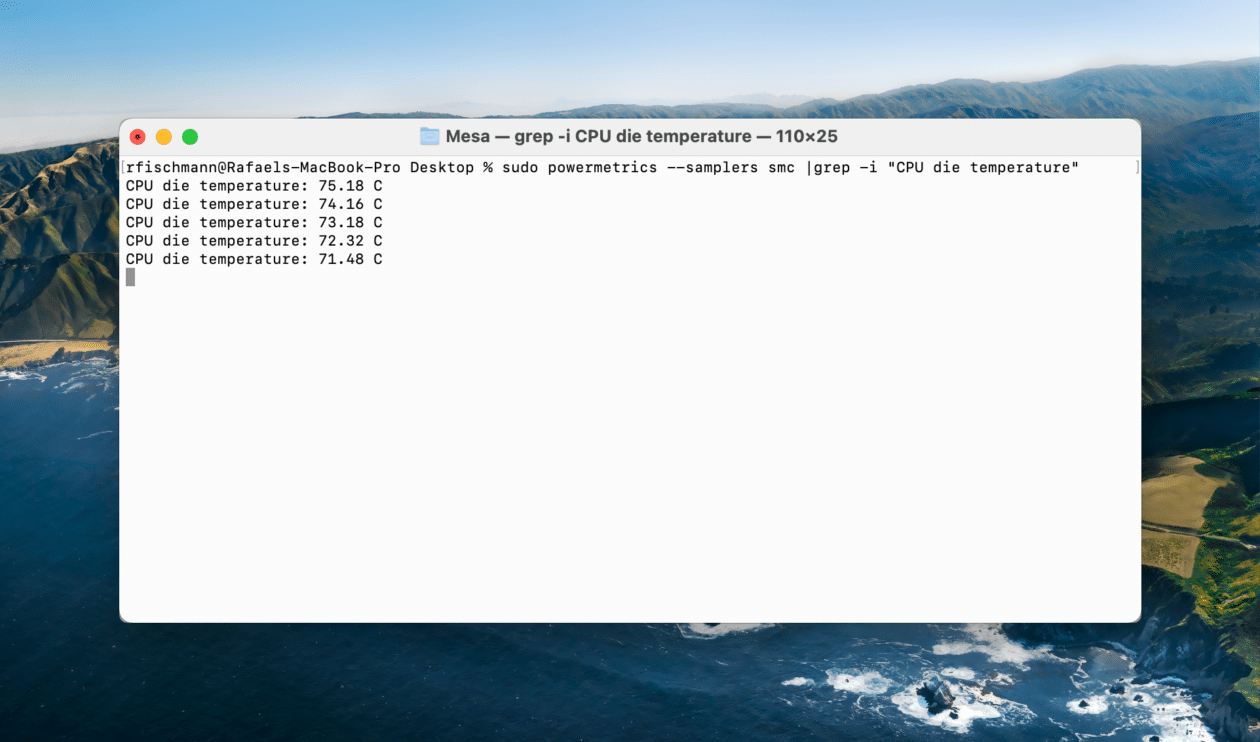O Terminal do Mac esconde vários truques bacanas que podem melhorar a sua experiência de uso com o computador. Por aqui, inclusive, já demos algumas boas dicas de como aproveitá-lo ao máximo.
A de hoje é focada na visualização da temperatura da CPU1Central processing unit, ou unidade central de processamento. do computador em tempo real.
Isso pode lhe dar uma ideia de como anda a saúde do seu computador, já que com uma temperatura elevada, ele pode acabar sofrendo problemas de desempenho, o famoso thermal throttling (algo como “estrangulamento térmico”).
Antes de dar a dica em si, é importante ter em mente que ela funciona apenas em Macs equipados com processadores Intel.
Dito isso, abra o Terminal no Mac, seja usando o Launchpad, o Spotlight ou mesmo o Finder (na aba lateral, Aplicativos » Utilitários). Em seguida, digite o comando abaixo e pressione Return:
sudo powermetrics --samplers smc |grep -i "CPU die temperature"
Depois, insira a senha usada para desbloquear o seu computador, pressioneReturn novamente e aguarde alguns segundos para que a temperatura do Mac seja exibida.
Em tempo real, o sistema começará a medir a temperatura da CPU e exibi-la como uma linha de comando no Terminal. Se quiser parar essa medição, basta pressionar ⌃ C no teclado.
Fácil, não é mesmo?! 👨💻
via Macworld
Notas de rodapé
- 1Central processing unit, ou unidade central de processamento.